ASRI Edu kids 300
Ce tutoriel est mis à disposition selon les termes de la Licence Creative Commons BY-SA 4.0 International
Tout sur ASRI Edu kids 300...

Comment essayer ASRI Edu kids 300 sans l'installer
Ceci ne changera rien au système Win... existant !
Vérifier les prérequis :
- avoir gravé le CD ASRI Edu 300 kids full, voir comment graver un live-CD
Redémarrer sur le CD :
- booter sur le CD ASRI Edu 300 kids full
- si le démarrage ne se fait pas sur le CD, vérifier les paramètres de boot
- si tout fonctionne mais que le bureau reste noir, voir cette astuce
Arrêter l'ordinateur :
- lors de l'arrêt de l'ordinateur, cliquer sur Ne pas sauvegarder la session (celle du CD) pour ne laisser aucune trace
ou bien
- sur Sauvegarder pour enregistrer les modifications apportées *
* jeter un œil avant sur comment reconnaître un lecteur (disque ou clé USB) et sur comment écrire sur un disque Windows
![]()
Ce tutoriel est mis à disposition par Bruno Jolys selon les termes de la Licence Creative Commons BY-SA 4.0 International
Comment installer ASRI Edu kids 300
Cette partie vous expliquera pas à pas comment installer le système d'exploitation Toutou Linux.![]()

La version choisie ici est la ludo-educative ASRI Edu 300 kids full
- à télécharger sur ssourceforge.net
- à télécharger sur notre site (si besoin)
Taille : 679 Mo
MD5 : 8e398c968eee74d14527981b26758a6e
Comment installer ASRI Edu kids 300 sur disque dur
Pas à pas pour savoir comment installer la Ludo-educative ASRI Edu kids 300 sur disque dur
 Ceci remplacera le système Win... existant !
Ceci remplacera le système Win... existant !
Vérifier les prérequis :
- avoir un disque dur d'au moins 20 Go
- avoir gravé le CD ASRI Edu 300 kids full, voir comment graver un live-CD
Redémarrer sur le CD :
- booter sur le CD ASRI Edu 300 kids full
- si le démarrage ne se fait pas sur le CD, vérifier les paramètres de boot
- choisir rapidement live-CD option RAM en appuyer sur Entrée
- si tout fonctionne mais que le bureau reste noir, voir cette astuce
Ouvrir l'assistant d'installation :
- l’Assistant simplifié se retrouve dans le menu principal (tout en bas à gauche) : Assistant configuration
- cliquer sur Super assistant configuration ASRI Edu Kids Full
- mot de passe asri
- cliquer sur l'onglet Top 14 puis sur le bouton Assistant installations
- cliquer sur l'onglet Installer le syst. d'exploitation
Supprimer les anciennes partitions du disque :
- cliquer sur Gestionnaire des partitions (Gparted) ①
- sélectionner le disque dur choisi, par exemple sda
→ comprendre la signification de sda, sdb, sdc...
→ sélectionner le bon disque avec Gparted
- sélectionner les partitions déjà présentes et les Supprimer
→ comprendre les différents formats
→ comment supprimer une partition linux-swap déjà installée
Ajouter les deux partitions système Linux :
- cliquer dans l’espace non alloué, puis sur New
- modifier Free space following (espace à laisser libre à la suite) en mettant 2048 Mo
- dans File system (Système de fichiers) sélectionner le format ext3
→ comprendre les différents formats
- cliquer sur Ajouter
- cliquer dans l’espace non alloué, puis sur New
- laisser New size (espace utilisé) à 2048 Mo
- dans File system (Système de fichiers) sélectionner le format linux-swap
- cliquer sur Ajouter
- cliquer sur Appliquer et confirmer
- patienter jusqu’à ce que toutes les opérations soient effectuées, puis Fermer
- faire un clic droit sur la partition ext3 et choisir Gérer les drapeaux
- cocher l'option boot et Fermer
Lancer l'installation du système :
- dans l’Assistant d’installations cliquer sur installer ASRI Edu Kids Full (méthode choix des options) ②
- sélectionner Disque dur interne (IDE ou SATA)
- vérifier que c’est toujours le bon lecteur (par exemple sda)
- choisir Installer ASRI Edu Kids Full sur la partition en ext3 , par exemple sda2 (voir image ci-contre)
- choisir plutôt l'installation COMPLETE
(surtout pour les ordinosaures de moins de 1 Go de RAM)
Régler le démarrage (boot) :
- dans l’Assistant d’installations cliquer sur Configurer le démarrage (Grub) ③
- laisser méthode simple
- renseigner la partition où est installé ASRI Edu, ici /dev/sda2
- choisir MBR (Master Boot Record)
- attendre la confirmation de l'installation du Grub
Redémarrer l'ordinateur :
- redémarrer l'ordinateur mais NE PAS SAUVER la session (celle du CD)
- enlever le CD du lecteur
- choisir le bon démarrage, par exemple Linux (on /dev/sda2)
- cette liste de choix au démarrage peut être modifiée
→ comment modifier les choix au démarrage
![]()
Ce tutoriel est mis à disposition par Bruno Jolys selon les termes de la Licence Creative Commons BY-SA 4.0 International
Quelques réglages importants pour ASRI Edu kids 300
Certains réglages peuvent vite être nécessaires :
➔ régler le double-clic pour ouvrir les programmes
➔ régler l'ouverture des fichiers dans les archives (fichiers compressés)
Bon à savoir :
➔ comment repartir en cas d'arrêt sauvage
![]()
Ce tutoriel est mis à disposition par Bruno Jolys selon les termes de la Licence Creative Commons BY-SA 4.0 International
Quelques astuces pour Toutou Linux / ASRI Edu kids 300
Ce tutoriel est mis à disposition selon les termes de la Licence Creative Commons BY-SA 4.0 International
Quelques astuces de bases sur Toutou Linux / ASRI 300 :
Comment reconnaître un lecteur (disque ou clé USB)
Une astuce pour Toutou Linux / ASRI 300 ...
Où retrouver mes disques, ma clé USB? poste de travail
D'abord, chaque lecteur (disque dur ou clé USB) aura son petit nom bien dans l'ordre : sda, sdb, sdc...
Ensuite, vient un chiffre pour distinguer les éventuelles partitions* de chaque lecteur.
Par exemple, pour un disque dur sda qui serait partagé en trois partitions, ça donnera : sda1 , sda2 et sda3
Pour une clé USB sdb non partitionnée, il n'y aura que sdb1
Toutes les partitions apparaissent en bas à gauche sur le bureau.
|
un disque dur découpé en 3 partitions
|
une clé USB
|
|
|
 |
 |
Cliquer sur une partition doit permettre de l'ouvrir et de l'explorer.
Pas de panique en cas de NTFS WARNING, c'est juste que Toutou prévient qu'il n'écrira rien sur une partition Windows (formatée en ntfs)...

... sauf si on change les réglages.
* Un disque dur ou une clé peuvent être découpés en plusieurs morceaux, les partitions, chacune avec son propre formatage. Le nombre et la nature des partitions peuvent être modifiés, mais cela nécessite l'effacement de tout ce qui se trouve sur le support. Voir comment installer Toutou Linux / ASRI 300
Sous Win... les partitions sont notées sous forme de lettres : C: D: E: ...
![]()
Ce tutoriel est mis à disposition par Bruno Jolys selon les termes de la Licence Creative Commons BY-SA 4.0 International
Comment (dé)monter un lecteur (disque ou clé USB)
Comme avec Win... il NE faut PAS retirer un périphérique USB en cours d'ouverture sans le désactiver avant !
Sous Linux, on appelle ça le démonter.
➤ Comment savoir si un périphérique est monté : il a une petite flèche verte.

➤ Comment savoir si un périphérique est démonté : il n'a plus de petite flèche verte.

➤ En général, aucun problème pour monter une clé ou un disque dur externe : cliquer dessus (double-cliquer si on a réglé le double-clic pour ouvrir)
➤ Comment démonter un périphérique : clic droit dessus sans lâcher, choisir Démonter sd... (si actuellement monté)
et lâcher le bouton de la souris

Remarque :
En lâchant trop vite, il arrive que l'on fasse disparaître l'icône du lecteur. 
| Dans ce cas, pas de panique : | ➔ ou bien on fait Démonter toutes les partitions montées depuis l'icône d'un autre lecteur |
| ➔ ou bien on relance le serveur X : menu > Session > Relancer l'affichage (serveur X) | |
| ➔ au pire faire Arrêter l'ordi et tout est démonté avant la coupure. |
![]()
Ce tutoriel est mis à disposition par Bruno Jolys selon les termes de la Licence Creative Commons BY-SA 4.0 International
Comprendre les différents formats de système de fichiers
Une astuce pour Toutou Linux / ASRI 300 ...
Le format des partitions dépend de leur utilisation :
|
|
format | avantage | limite | utilisation recommandée |
| ■ |
fat32 |
compatible tout système |
ne supporte aucun système de permissions ne supporte pas les fichiers dépassant 2Go |
petites données sur clé USB |
| ■ |
ntfs |
supporte les permissions Windows modifiable sous Linux |
ne supporte pas les permissions Linux | installation et données Windows (tout sauf installation Linux) |
| ■ |
ext3 |
supporte les permissions Linux |
ne supporte pas les permissions Windows non visible sous Windows |
installation et données Linux |
| ■ |
linux-swap |
fichiers temporaires Linux | non visible | fichiers temporaires Linux |
![]()
Ce tutoriel est mis à disposition par Bruno Jolys selon les termes de la Licence Creative Commons BY-SA 4.0 International
Comment écrire sur un disque Windows
Une astuce pour Toutou Linux / ASRI 300 ...
Par défaut sous ASRI 300, les partitions Windows (autrement dit les disques formatés en ntfs) sont en lecture seule, ce qui permet de protéger un éventuel système Windows déjà installé.
Pour les rendre modifiables, par exemple pour enregistrer un fichier de sauvegarde à la fin d'une session en live-CD, on doit mettre ces partitions en lecture-écriture.
Cette possibilité est offerte une première fois au démarrage :

Sinon, il est possible de le faire à tout moment :

Comment faire :
- l’Assistant simplifié se retrouve dans le menu principal (tout en bas à gauche) : Assistant configuration
- cliquer sur Super assistant configuration ASRI Edu Kids Full
- mot de passe asri
- cliquer sur l'onglet Sécurité puis sur le bouton Partitions ntfs : droits d'écriture
...
![]()
Ce tutoriel est mis à disposition par Bruno Jolys selon les termes de la Licence Creative Commons BY-SA 4.0 International
Comment sélectionner le bon disque avec Gparted
Une astuce pour Toutou Linux / ASRI 300 ...
Gparted s'utilise pour modifier le découpage des disques en partitions.
On commence par sélectionner le bon disque : sda , sdb ...
Deux exemples :
|
un disque dur découpé en 3 partitions + 1 linux-swap (invisible)
|
 |
|
/dev/sda
|
|
Remarques : - la première partition sda1 est au format ■ ntfs et contient un système Windows - la seconde partition sda2 est au format ■ ext3 et contient un système Linux, c'est elle aussi qui est appelée au démarrage (boot) - la troisième partition sda3 est au format ■ ext3 et contient un système Linux ou des données - la dernière partition sda4 est au format ■ linux-swap (invisible) et contient les fichiers temporaires Linux |
|
une clé USB une seule partition
|
 |
|
/dev/sdb
|
|
Remarque : la partition sdb1 est au format ■ fat32, elle est donc lisible sur tout système, mais ne supporte pas les gros fichiers (2Go) ni les permissions. |
![]()
Ce tutoriel est mis à disposition par Bruno Jolys selon les termes de la Licence Creative Commons BY-SA 4.0 International
Comment modifier les choix au démarrage
Après avoir installé Grub pour gérer le démarrage de Toutou, il se peut que vous vouliez affiner les réglages pour :
- laisser ou non le choix de démarrer sous Win...
- changer le délai d'attente (8s par défaut)
- mettre en première position le système le plus utilisé !
...
Solution :
- aller dans /boot/grub
- clic droit sur le fichier menu.lst
- choisir Ouvrir en texte
- commenter les lignes inutiles avec #
- modifier l'ordre, le délai...
Exemple : démarrer en priorité sur Toutou Linux (sda2) mais laisser 3 secondes pour choisir Windows (sda1)
# Lancer la section globale de GRUB
timeout 3
color light-gray/blue black/light-gray
gfxmenu /boot/grub/deep_stage1
# Fin de la section globale de GRUB
# La configuration de partition bootable commence
title Toutou Linux 528 ................ sur partition sda2
root (hd0,1)
kernel /boot/vmlinuz root=/dev/sda2 ro vga=normal
# La configuration de partition bootable finit
# La configuration de l'autre partition bootable commence
title Windows XP ........................ sur partition sda1
rootnoverify (hd0,0)
makeactive
chainloader +1
# La configuration de l'autre partition bootable finit
![]()
Ce tutoriel est mis à disposition par Bruno Jolys selon les termes de la Licence Creative Commons BY-SA 4.0 International
Comment modifier linux-swap
Une astuce pour Toutou Linux / ASRI 300 ...
Les partitions linux-swap sont des partitions de travail. Elles stockent les fichiers temporaires.
Contrairement à Win... ces fichiers ne vont pas se mélangés aux fichiers système, ni aux données.
Problème :
Si vous souhaitez modifier une partition linux-swap, par exemple avec Gparted, il est probable qu'elle soit verrouillée (petit cadenas) car utilisée par le système.
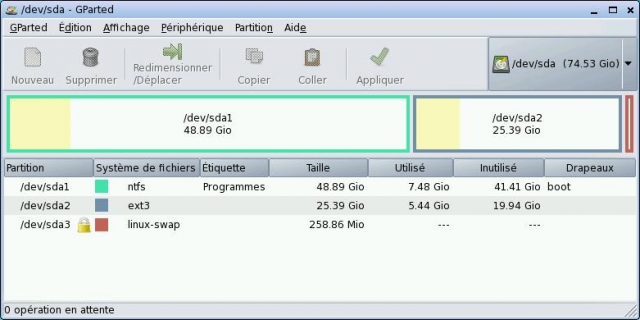
Solution :
- repérer la partition concernée, par exemple /dev/sda3
- ouvrir un terminal ![]() (par exemple par le menu > Session > Console)
(par exemple par le menu > Session > Console)
- taper : # swapoff /dev/sda3
![]()
Ce tutoriel est mis à disposition par Bruno Jolys selon les termes de la Licence Creative Commons BY-SA 4.0 International
Comment aller à la racine
Si vous avez compris comment reconnaître les lecteurs, c'est déjà une bonne chose.
Pour aller à la racine :
- double-cliquer sur n'importe quel lecteur :


- aller au répertoire personnel /root (maison)

- remonter d'un cran (flèche verte)
![]()
Ce tutoriel est mis à disposition par Bruno Jolys selon les termes de la Licence Creative Commons BY-SA 4.0 International
Comment s'y retrouver dans l'arborescence
Où suis-je?
Déjà, se repérer dans la façon de nommer les lecteurs.

La partition sur laquelle Toutou Linux est installé est le répertoire racine /
Dans ce répertoire racine vont se trouver tous les autres répertoires :
/root est le répertoire personnel, il contient "mes documents", les profiles de l'utilisateur... il est assez facile d'y aller (maison)
/mnt (abréviation de "mount") contient toutes les autres partitions si elles sont "montées" (flèche verte), c'est-à-dire prêtes à être consultées...
Par exemple /mnt/sdb1 permet de voir ce qu'il y a sur ma clé
...
Pour les curieux, on a aussi :
/bin contient les fichiers binaires linux
/boot concerne le démarrage, on ira y modifier les choix au démarrage
/dev contient des fichiers spéciaux
/etc pour la configuration de linux, on pourra y faire des modifications pour monter automatiquement une partition au démarrage
/lib contient des bibliothèques
/lost+found stocke les fichiers "perdus" c'est-à-dire sans chemin d'accès valide
/sbin contient les binaires du système Toutou Linux
/tmp permet de stocker des fichiers temporaires qu'on ne souhaite pas garder
/usr contient des fichiers binaires (programmes, scripts...), des bibliothèques, les thèmes du bureau et des fenêtres...
![]()
Ce tutoriel est mis à disposition par Bruno Jolys selon les termes de la Licence Creative Commons BY-SA 4.0 International
Comment régler le pavé tactile (touchpad)
Astuce non testée directement, mais validée par Philippe Bertrand
Le pavé tactile (touchpad) ne fonctionne pas ! 
Solution :
- ouvrir le répertoire /etc/X11
- ouvrir le fichier xorg.conf
- appuyer simultanément sur les touches Ctrl + F pour rechercher : "InputDevice"
- juste en-dessous, changer Option "MaxTapTime" "0" par Option "MaxTapTime" "200"
- enregistrer le fichier
- relancer le serveur X : menu > Session > Relancer l'affichage (serveur X)
| sources : | http://www.murga-linux.com/puppy/viewtopic.php?t=52736 |
| http://www.murga-linux.com/puppy/viewtopic.php?t=64822 |
![]()
Ce tutoriel est mis à disposition par Bruno Jolys selon les termes de la Licence Creative Commons BY-SA 4.0 International
Comment régler le simple / double clic
Ça ne clique pas comme je veux ! 
Le simple clic pour ouvrir un programme, c'est bien pour les tout petits.
Inversement, le double-clic est intéressant à faire acquérir aux enfants à partir de 6-7ans.

1) On peut le configurer de la manière suivante :
- clic droit dans le blanc d'une fenêtre puis Options
- dans Fenêtres du filer décocher Navigation en simple clic
- dans Punaiseur décocher Simple clic pour ouvrir
2) Le réglage par défaut du double-clic est souvent trop rapide.
Pour le ralentir, on peut installer ce paquet :
asri300kids_patch_reglage_doubleclic-20130921.pet
source : http://forum.asri-education.org/viewtopic.php?f=44&t=565
![]()
Ce tutoriel est mis à disposition par Bruno Jolys selon les termes de la Licence Creative Commons BY-SA 4.0 International
Comment installer un raccourci sur le bureau

Il suffit de glisser n'importe quel fichier programme depuis son emplacement d'origine vers le bureau, cela créera un lien (et seulement un lien).
Pour retrouver le fichier voulu, aller à la racine et naviguer jusqu'à l'emplacement choisi ou faire une recherche.
Un grand nombre de programmes sont déjà disponibles dans les répertoires suivants :
/usr/share/applications (raccourcis à glisser sur le bureau)
/usr/local/bin
/usr/bin
Il est possible d'affecter une icône au fichier programme : faire un clic droit dessus et Fixer l'icône...
Voir dans :
/usr/share/pixmaps
Attention : certaines actions sur un lien (Ouvrir en texte, Éditer...) agiront en réalité sur le fichier auquel il renvoie.
Seule les actions d'Enlever le(s) objet(s) et d'Éditer l'objet n'affecteront que le lien.

Pour modifier le nom du lien, par exemple, faire un clic droit dessus et choisir Éditer l'objet.
![]()
Ce tutoriel est mis à disposition par Bruno Jolys selon les termes de la Licence Creative Commons BY-SA 4.0 International
Comment installer certains raccourcis indispensables
Certaines fonctionnalités sont présentes sur ASRI 300, mais pas forcément facilement accessibles.
Alors, voici quelques paquets pour ajouter quelques raccourcis indispensables :
| asri300kids_desktop_cups-20140822.pet | gestion des imprimantes | |
| asri300kids_desktop_reboot-20140822.pet | redémarrer l'ordinateur | |
| asri300kids_desktop_lameSMB-20140822.pet | partage de fichiers par le réseau (samba) |
Il suffit ensuite d'aller les chercher dans /usr/share/applications et de les glisser sur le bureau.
source : http://forum.asri-education.org/viewtopic.php?f=44&t=686
![]()
Ce tutoriel est mis à disposition par Bruno Jolys selon les termes de la Licence Creative Commons BY-SA 4.0 International
Comment sauvegarder les raccourcis bureau
Problème :
Le passage d'un thème à l'autre (Kids 3-8 ans, Kids 6-10 ans...) remettra à plat la présence et la disposition des icônes sur le bureau.
Si les thèmes ne sont pas sauvegardés avant, les modifications du bureau et des fenêtres sont à refaire. 
Solution :
- après modification d'un thème (icônes du bureau, affichage des fenêtres), prendre l’Assistant simplifié, à retrouver dans le menu : Assistant configuration
- cliquer sur Super assistant configuration ASRI Edu Kids Full
- mot de passe asri
- cliquer sur l'onglet Affichage > Sauvegarder le thème utilisateur

On peut aussi retrouver cette commande dans le répertoire /usr/share/applications
Et pour aller plus loin : réaligner automatiquement les icônes à chaque redémarrage
![]()
Ce tutoriel est mis à disposition par Bruno Jolys selon les termes de la Licence Creative Commons BY-SA 4.0 International
Comment réaligner automatiquement les icônes à chaque redémarrage
Quelques astuces pour Toutou Linux / ASRI 300 ...
En classe, il arrive souvent que les icônes du bureau se "balladent". 
Il est possible de les remettre en place automatiquement à chaque redémarrage :
asri300kids_realigne_icones_bureau-20131003.pet
source : http://forum.asri-education.org/viewtopic.php?f=44&t=570
![]()
Ce tutoriel est mis à disposition par Bruno Jolys selon les termes de la Licence Creative Commons BY-SA 4.0 International
Comment et pourquoi changer de thème utilisateur
La distribution éducative ASRI 300 s'adapte à l'âge des utilisateurs par tranche d'âge :
‒ menu Changer d'utilisateur

Attention : bien sauvegarder le thème utilisateur courant avant de changer, sinon les réglages seront perdus.
Le menu principal est plus ou moins réduit en fonction de la tranche d'âge. Seul l'environnement change, les programmes sont communs.
Le thème Profs dispose de tous les programmes (Système, Utilitaires...) dans son menu.
voir aussi : http://forum.asri-education.org/viewtopic.php?f=44&t=453
![]()
Ce tutoriel est mis à disposition par Bruno Jolys selon les termes de la Licence Creative Commons BY-SA 4.0 International
Comment installer une imprimante
Pour installer une imprimante, il faut déjà trouver et installer le bon driver :
How to Install Your Printer/Scanner in Puppy (en anglais)
Comment faire pour installer une imprimante / scanner avec Toutou (traduction automatique)

Ensuite, ajouter l'imprimante avec l'interface CUPS :
‒ ouvrir un navigateur à l'adresse http://localhost:631/printers/
‒ menu Administration ► Add Printer
Pour gérer plus facilement les imprimantes, il est possible de mettre un raccourci sur le bureau.
| → comment mettre un raccourci "imprimantes" sur le bureau |
source : http://forum.asri-education.org/viewtopic.php?f=53&t=199
![]()
Ce tutoriel est mis à disposition par Bruno Jolys selon les termes de la Licence Creative Commons BY-SA 4.0 International
Comment installer et régler le pare-feu
Si Linux n'a pas besoin d'antivirus, un pare-feu (ou firewall) protègera votre ordinateur des intrusions.
1) installer le patch ci-dessous pour ASRI 300 :
firewall_patch_asri300_20121227.pet
2) paramétrer le pare-feu :
- déplier le menu, prendre Assistant configuration
- cliquer sur Super assistant configuration ASRI Edu Kids Full
- mot de passe asri
- cliquer sur l'onglet Sécurité puis sur le bouton Configurer le pare-feu
- cliquer sur le bouton Assistant pare-feu Linux
- si vous n'y connaissez rien, laisser sur automagic et appuyer deux fois sur Entrée
3) activer le pare-feu :
- dans le Super assistant configuration ASRI Edu Kids Full, onglet Sécurité, cliquer sur Activer/Désactiver le statut du pare-feu
- cliquer sur Activer l'icône Statut du pare-feu
En savoir plus : comment régler le pare-feu pour des ordinateurs en réseau
source : http://forum.asri-education.org/viewtopic.php?f=36&t=275
![]()
Ce tutoriel est mis à disposition par Bruno Jolys selon les termes de la Licence Creative Commons BY-SA 4.0 International
Comment régler le gestionnaire d'archives (fichiers compressés)
Le gestionnaire d'archives permet de compresser / décompresser ...
![]() ⇆
⇆ ![]()
Problème :
Lire un fichier à l'intérieur d'une archive oblige à un fastidieux réglage pour aller chercher le bon programme (voir copie d'écran).
Solution :
Voici donc un patch pour ASRI 300 pour définir tout ça :
asri300kids_patch_file-roller-20140504.pet
source : http://forum.asri-education.org/viewtopic.php?f=44&t=687
![]()
Ce tutoriel est mis à disposition par Bruno Jolys selon les termes de la Licence Creative Commons BY-SA 4.0 International
Comment repartir en cas d'arrêt sauvage
![]()
Arrêter
Comme tout système, Toutou a besoin d'être arrêté avec le bouton fait pour, présent sur le bureau*.
On peut aussi ajouter un bouton "Redémarrer" sur le bureau.
Arrêter proprement l'ordinateur est particulièrement important pour tous les lecteurs amovibles (clés USB...) qui doivent être déactivés
(on dit démontés), comme sous Win...
Problème :
En cas de panne électrique, au redémarrage, le système réparera généralement bien, mais il se peut que l'interface graphique ne se lance pas et que vous soyez en ligne de commande.
Dans ce cas, un # apparaît et vous invite à taper une commande :
Solution :
- taper xwin (puis touche Entrée) pour relancer l'interface graphique
- taper reboot (puis touche Entrée) pour redémarrer l'ordinateur
![]()
Arrêter
* Le bouton Arrêter doit être présent sur le bureau :
| Si vous l'avez perdu, la commande se trouve ici : | /usr/share/asri_box/box_arret_ordi | |
| Si vous voulez redémarrer, c'est cette commande : | /usr/bin/wmreboot | |
| → comment ajouter le raccourci "Redémarrer" sur le bureau | ||
| → comment installer un raccourci sur le bureau | ||
| → comment sauvegarder les raccourcis du bureau | ||
![]()
Ce tutoriel est mis à disposition par Bruno Jolys selon les termes de la Licence Creative Commons BY-SA 4.0 International
Comment se prémunir d'un écran noir
Quelques astuces pour Toutou Linux / ASRI 300 ...
Il arrive (rarement) qu'un problème matériel ou logiciel empêche l'affichage d'aller jusqu'au bout et provoque un écran noir : tout fonctionne mais le bureau ne s'affiche pas.

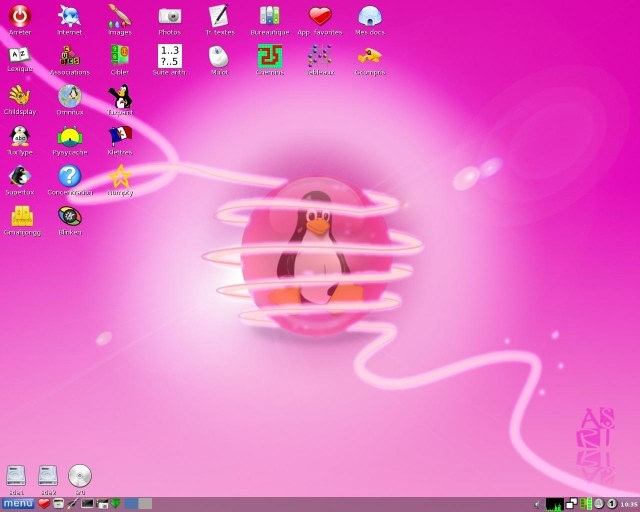
Dans ce cas, il suffit de faire :
‒ menu Session
‒ cliquer sur Relancer l'affichage (serveur X)
Mais le plus pratique c'est que ce problème soit détecté au démarrage.
Il est donc conseillé d'installer :
asri300kids_ecran_noir-20130625.pet
source : http://forum.asri-education.org/viewtopic.php?f=55&t=528
![]()
Ce tutoriel est mis à disposition par Bruno Jolys selon les termes de la Licence Creative Commons BY-SA 4.0 International
Comment vérifier la connexion réseau filaire
Une astuce pour Toutou Linux / ASRI 300 ...
Avant de commencer, ça peut éventuellement servir de comprendre le fonctionnement d'un réseau...
1ère partie : retrouver les adresses IP
- vérifier que l'ordinateur et le routeur (en général le routeur c'est la box) sont reliés par un câble réseau
- l'icône réseau ![]() apparaît près de l'horloge, sinon c'est qu'il y a un problème
apparaît près de l'horloge, sinon c'est qu'il y a un problème
- faire un clic droit sur cette icône pour récupérer les informations sur la connexion : Statut des interfaces
et prendre l'onglet Interfaces
voici la connexion filaire :
eth0 Link encap:Ethernet HWaddr 30:24:2C:8A:36:6B
inet addr:192.168.1.2 Bcast:192.168.1.255 Mask:255.255.255.0
→ eth0 est le nom du port réseau utilisé (celui où le câble réseau est branché)
→ 192.168.1.2 est l'adresse IP de l'ordinateur sur le réseau
- prendre maintenant l'onglet Routing
voici le routeur (box) :
Destination Gateway Genmask Flags Metric Ref Use Iface
192.168.1.0 0.0.0.0 255.255.255.0 U 202 0 0 eth0
0.0.0.0 192.168.1.1 0.0.0.0 UG 202 0 0 eth0
→ G signifie gateway, c'est le routeur (box)
→ 192.168.1.1 est l'adresse IP du routeur (box) sur le réseau
Remarque : sous Linux, on peut aussi ouvrir un terminal ![]() et taper les commandes ci-dessous
et taper les commandes ci-dessous
ifconfig retourne les informations sur la connexion filaire
route -n retourne les informations sur le routeur
2ème partie : tester la transmission
- ouvrir un terminal ![]() (par exemple par le menu > Session > Console)
(par exemple par le menu > Session > Console)
- taper la commande ping 192.168.1.1 (en adaptant avec l'adresse IP du routeur)
- l'arrêter en faisant Ctrl + C
- ce qui devrait donner quelque chose comme ça :
PING 192.168.1.1 (192.168.1.1): 56 data bytes
64 bytes from 192.168.1.1: seq=0 ttl=64 time=0.599 ms
64 bytes from 192.168.1.1: seq=1 ttl=64 time=0.593 ms
64 bytes from 192.168.1.1: seq=2 ttl=64 time=0.570 ms
64 bytes from 192.168.1.1: seq=3 ttl=64 time=0.594 ms
64 bytes from 192.168.1.1: seq=4 ttl=64 time=0.592 ms
^C
--- 192.168.1.1 ping statistics ---
5 packets transmitted, 5 packets received, 0% packet loss
round-trip min/avg/max = 0.570/0.589/0.599 ms
5 paquets transmis, 5 paquets reçus, 0% de perte
![]()
Ce tutoriel est mis à disposition par Bruno Jolys selon les termes de la Licence Creative Commons BY-SA 4.0 International
Comment vérifier la connexion réseau wifi
Une astuce pour Toutou Linux / ASRI 300 ...
Avant de commencer, ça peut éventuellement servir de comprendre le fonctionnement d'un réseau...
1ère partie : retrouver les adresses IP
- vérifier que l'ordinateur a bien une antenne wifi et que le routeur wifi (en général le routeur c'est la box) est activé
- l'icône réseau ![]() apparaît près de l'horloge, sinon c'est qu'il y a un problème
apparaît près de l'horloge, sinon c'est qu'il y a un problème
- faire un clic droit sur cette icône pour récupérer les informations sur la connexion : Statut des interfaces
et prendre l'onglet Interfaces
voici la connexion filaire :
wlan0 Link encap:Ethernet HWaddr 30:24:2C:8A:36:6B
inet addr:192.168.1.2 Bcast:192.168.1.255 Mask:255.255.255.0
→ wlan0 est le nom du port du port wifi utilisé (l'antenne wifi), ça aurait pu être wlan1 ...
→ 192.168.1.2 est l'adresse IP de l'ordinateur sur le réseau
- prendre maintenant l'onglet Routing
voici le routeur wifi (box) :
Destination Gateway Genmask Flags Metric Ref Use Iface
192.168.1.0 0.0.0.0 255.255.255.0 U 303 0 0 wlan0
0.0.0.0 192.168.1.1 0.0.0.0 UG 303 0 0 wlan0
→ G signifie gateway, c'est le routeur wifi (box)
→ 192.168.1.1 est l'adresse IP du routeur wifi (box) sur le réseau
Remarque : sous Linux, on peut aussi ouvrir un terminal ![]() et taper les commandes ci-dessous
et taper les commandes ci-dessous
ifconfig retourne les informations sur la connexion wifi
route -n retourne les informations sur le routeur wifi
2ème partie : tester la transmission
- ouvrir un terminal ![]() (par exemple par le menu > Session > Console)
(par exemple par le menu > Session > Console)
- taper la commande ping 192.168.1.1 (en adaptant avec l'adresse IP du routeur)
- l'arrêter en faisant Ctrl + C
- ce qui devrait donner quelque chose comme ça :
PING 192.168.1.1 (192.168.1.1): 56 data bytes
64 bytes from 192.168.1.1: seq=0 ttl=64 time=0.599 ms
64 bytes from 192.168.1.1: seq=1 ttl=64 time=0.593 ms
64 bytes from 192.168.1.1: seq=2 ttl=64 time=0.570 ms
64 bytes from 192.168.1.1: seq=3 ttl=64 time=0.594 ms
64 bytes from 192.168.1.1: seq=4 ttl=64 time=0.592 ms
^C
--- 192.168.1.1 ping statistics ---
5 packets transmitted, 5 packets received, 0% packet loss
round-trip min/avg/max = 0.570/0.589/0.599 ms
5 paquets transmis, 5 paquets reçus, 0% de perte
![]()
Ce tutoriel est mis à disposition par Bruno Jolys selon les termes de la Licence Creative Commons BY-SA 4.0 International
Comment monter automatiquement un lecteur au démarrage
Prérequis :
- ASRI Edu kids 300 est installé
- se repérer dans la façon de nommer les lecteurs
- savoir (dé)monter un lecteur
- s'y retrouver (un peu) dans l'arborescence
Créer plusieurs partitions sur un même disque avec Gparted peut permettre de séparer le système et les données.
Par exemple, ASRI Edu kids 300 peut être installé sur sda1 et les données mises sur sda2 :

Problème : le système démarrera normalement, mais les données ne seront accessibles aux programmes qu'après qu'un utilisateur aura ouvert le lecteur sda2 (la partition est montée s'il y a la petite flèche verte).
Solution : monter automatiquement sda2 à chaque démarrage
- ouvrir le répertoire /etc/rc.d
- éditer le fichier rc.local et ajouter :
# monte automatiquement la partition sda2 au démarrage
[-d /mnt/sda2 ] || mkdir /mnt/sda2
mount -t ext3 /dev/sda2 /mnt/sda2
→ sda2 est la partition (de type ext3) à monter au démarrage
Pour faire un essai, il faut redémarrer l'ordinateur.
![]()
Ce tutoriel est mis à disposition par Bruno Jolys selon les termes de la Licence Creative Commons BY-SA 4.0 International
Comment installer des programmes sur ASRI Edu kids 300
Ce tutoriel est mis à disposition selon les termes de la Licence Creative Commons BY-SA 4.0 International
Il est bien sûr possible d'installer de nouveaux programmes dans Toutou Linux / ASRI Édu.
Ils sont généralement proposés sous forme de paquets .pet prêts à installer.
Nous nous basons ici sur la distribution ASRI Edu kids 300 (système d'exploitation et programmes déjà intégrés et prêts à l'emploi) qui est compatible avec Toutou Linux 5.2.8, Ubuntu Lucid et Debian squeeze.
Comment installer des programmes depuis internet
Nous nous basons ici sur la distribution ASRI Edu kids 300 (système d'exploitation et programmes déjà intégrés et prêts à l'emploi)
compatible avec Toutou Linux 5.2.8, Ubuntu Lucid et Debian squeeze.
Prérequis :
‒ avoir vérifié que le programme n'est pas déjà présent, voir comment faire un raccourci vers un programme
‒ connaître la version de Toutou / ASRI qu'on utilise
‒ savoir contrôler l'intégrité d'un fichier à l'aide de son MD5
Rechercher un programme :
|
|
|
http://forum.asri-education.org | sur le forum ASRI Édu |
|
|
|
http://asri-education.org/asriedu-logitheque | sur le site ASRI Édu |
|
|
http://murga-linux.com (partie francophone) | sur le forum Puppy Linux / Toutou Linux | |
|
|
|
https://www.google.com/cse/home?cx=015995643981050743583:abvzbibgzxo | en recherche Google pour Puppy Linux |
Précautions :
‒ sur les forums, vérifier que le paquet téléchargé est bien compatible avec cette version de Toutou / ASRI, normalement c'est indiqué !
‒ en cas de doute faire d'abord un essai d'installation en démarrant avec le live-CD (sans sauvegarder après) ... si ça marche bien, recommencer sur l'ordi.
Télécharger le paquet :
‒ cliquer sur le fichier .pet et choisir de l'enregistrer
‒ si possible, vérifier le fichier téléchargé en calculant et en comparant son MD5 avec celui donné sur le site
Installer le paquet :
‒ cliquer sur le fichier .pet pour l'installer
‒ valider la fenêtre de confirmation d'installation
‒ valider la fenêtre de rapport d'installation


Remarque :
Tout fichier .pet peut être supprimé, voir page suivante...
![]()
Ce tutoriel est mis à disposition par Bruno Jolys selon les termes de la Licence Creative Commons BY-SA 4.0 International
Comment installer des programmes depuis l'installeur d'applications populaires
Nous nous basons ici sur la distribution ASRI Edu kids 300 (système d'exploitation et programmes déjà intégrés et prêts à l'emploi)
compatible avec Toutou Linux 5.2.8, Ubuntu Lucid et Debian squeeze.
Prérequis :
‒ avoir vérifié que le programme n'est pas déjà présent, voir comment faire un raccourci vers un programme
‒ avoir une connexion internet active
Précaution :
‒ pour les programmes comportant des mises à jours régulières (Firefox, Thunderbird...) préférer l'installation d'une version récente par internet

Lancer le gestionnaire de paquets :
‒ déplier le menu et prendre l’Assistant configuration
‒ cliquer sur Super assistant configuration ASRI Edu Kids Full
‒ mot de passe asri
‒ cliquer sur l'onglet Top 14 puis sur le bouton Assistant installations
‒ vous êtes déjà sur l'onglet Installer des applications
‒ cliquer sur Gestionnaire des paquets : installer/désinstaller
‒ naviguer dans l'installeur...
Remarque :
Tout fichier .pet peut être supprimé au moyen du Gestionnaire des paquets
![]()
Ce tutoriel est mis à disposition par Bruno Jolys selon les termes de la Licence Creative Commons BY-SA 4.0 International
Comment vérifier un MD5
Nous nous basons ici sur la distribution ASRI Edu kids 300 (système d'exploitation et programmes déjà intégrés et prêts à l'emploi)
compatible avec Toutou Linux 5.2.8, Ubuntu Lucid et Debian squeeze.
Pour vérifier qu'un fichier a été téléchargé sans erreur, il peut être utile de vérifier son MD5 (sa signature en quelque sorte).
Suivant le cas :
- sous Win... vous pouvez installer un logiciel de contrôle du MD5
- sinon ASRI 300 possède déjà un logiciel de contrôle du MD5 :
 ━━▶ faire un clic droit sur le fichier
━━▶ faire un clic droit sur le fichier
━━▶ cliquer sur Vérification md5-sha1
━━▶ cliquer sur le bouton Hashé

![]()
Ce tutoriel est mis à disposition par Bruno Jolys selon les termes de la Licence Creative Commons BY-SA 4.0 International
Quelques paquets intéressants à installer
Nous nous basons ici sur la distribution ASRI Edu kids 300 (système d'exploitation et programmes déjà intégrés et prêts à l'emploi)
compatible avec Toutou Linux 5.2.8, Ubuntu Lucid et Debian squeeze.
Téléchargements proposés :
* programme Win... tournant sous Toutou Linux grâce à l'émulateur Wine
![]()
Ce tutoriel est mis à disposition par Bruno Jolys selon les termes de la Licence Creative Commons BY-SA 4.0 International
Comment mettre en place un réseau avec ASRI Edu kids 300
Ce tutoriel est mis à disposition selon les termes de la Licence Creative Commons BY-SA 4.0 International
Dès qu'il y a plusieurs postes, c'est bien pratique de les mettre en réseau
━► pour partager une connexion internet
━► pour accéder aux données des utilisateurs depuis n'importe quel poste.
Comment mettre en place un réseau pour Toutou Linux / ASRI 300 :
Comment régler le parefeu (autoriser le réseau)
Prérequis :
- ASRI Edu kids 300 est installé
- avoir patché et activé le pare-feu
- avoir vérifié la connexion réseau
Pourquoi régler le pare-feu
Une chose peut vous empêcher de partager des données sur le réseau : le pare-feu (ou firewall en anglais).
C'est logique, c'est son rôle d'empêcher les échanges non désirés entre ordinateurs, que ça vienne du réseau ou d'internet.
Plutôt que de le désactiver, mieux vaut apprendre régler le pare-feu !
Comment paramétrer le pare-feu
- cliquer sur l'icône du pare-feu ![]() s'il est activé → sinon voir comment régler le pare-feu
s'il est activé → sinon voir comment régler le pare-feu
- avec les flèches du clavier, se placer sur custom et appuyer sur Entrée

- pour Ports ouverts, avec les flèches, se placer en face de ssh et appuyer sur Barre d'espace pour décocher, puis appuyer sur Entrée

- pour Partage de connexion internet, se placer sur No et appuyer sur Entrée
- pour Réseau de confiance taper la plage d'adresses à autoriser :

par exemple, pour les adresses
192.168.1.0 à 192.168.1.255 taper :
192.168.1.0/24 puis Entrée
- pour Test de configuration du système : Yes (appuyer sur Entrée)
- pour Installation du pare-feu : Yes (appuyer sur Entrée)
![]()
Ce tutoriel est mis à disposition par Bruno Jolys selon les termes de la Licence Creative Commons BY-SA 4.0 International
Comment accéder à un dossier partagé (samba)
Prérequis :
- ASRI Edu kids 300 est installé
- le réseau fonctionne
- un dossier a été partagé sur un ordinateur sous ASRI Edu kids 300 ou autre Linux ou sous Windows...
Installer les programmes
La méthode présentée ici utilise samba-client qui est déjà installé sur ASRI Edu kids 300.
Reste plus qu'à :
- installer les raccourcis des programmes de partage de fichier
- aller les chercher dans /usr/share/applications
- les glisser sur le bureau
| lameSMBxplorer | lameSMBqmount |
Découvrir les dossiers partagés
Le plus rapide pour savoir si un partage fonctionne, c'est d'utiliser lameSMBxplorer
- il va scanner le réseau et afficher les partages...
- en cliquant sur le nom du serveur, les dossiers partagés disponibles s'affichent → sinon vérifier la configuration du pare-feu
exemple : sur l'ordinateur dont l'adresse IP locale est 192.168.1.2 le "serveur" PUPSERVEUR partage le dossier pupshare
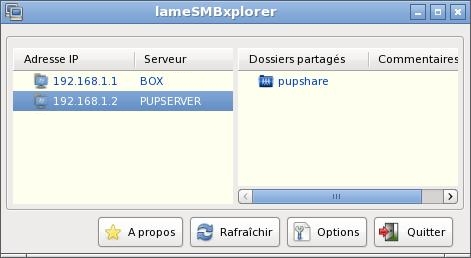
- en cliquant sur le dossier partagé, une fenêtre s'ouvre : compléter avec l'utilisateur et le mot de passe définis pour le dossier partagé
exemple : l'utilisateur root avec le mot de passe woofwoof peut accéder à pupshare

- cliquer sur Connecter
- cliquer sur Explorer
Installer automatiquement le partage au démarrage
Le plus pratique pour installer automatiquement le partage à chaque démarrage, c'est d'utiliser lameSMBqmount
Évidemment, le "serveur" doit avoir toujours la même IP et être allumé en premier (et éteint en dernier).
- cliquer sur Ajouter
- remplir avec les mêmes informations et bien cocher Montage auto. au démarrage
exemple :

- cliquer sur Enregistrer : le dossier devrait être monté automatiquement à chaque démarrage
- vérifier les paramètres en montant le dossier manuellement : cliquer sur Monter → en cas d'erreur vérifier la configuration du pare-feu
exemple :

- cliquer sur Explorer pour l'ouvrir
![]()
Ce tutoriel est mis à disposition par Bruno Jolys selon les termes de la Licence Creative Commons BY-SA 4.0 International
Comment créer à un dossier partagé (méthode manuelle)
Prérequis :
- ASRI Edu kids 300 est installé
- le réseau fonctionne et les adresses IP locales sont connues
Installer le programme
Le logiciel samba-tng-rcrsn-0.5-rc1 doit être téléchargé puis installé :
- à télécharger sur le dépôt ASRI
- à télécharger sur notre site (si besoin)
Taille : 1Mo
MD5 : 95e5342c212e3fa7dcc8fee25d01ea28
Créer un dossier
Créer un dossier, par exemple /mnt/sda2/partage ( ou encore /root/partage )
Si le dossier se trouve dans /mnt/... cela signifie qu'il est dans une partition montée. Il faudra donc monter cette partition à chaque démarrage, avant de lancer le partage (voir plus bas).
Si le dossier se trouve dans /root/... il n'y a pas de partition à monter au démarrage.
Partager ce dossier au démarrage
Paramétrer samba :
- ouvrir le répertoire /usr/local/samba/etc
- éditer le fichier smb.conf pour indiquer quel sera le dossier partagé
par exemple :
path = /mnt/sda2/partage
- créer un répertoire /root/my-applications/etc
- y créer un fichier resolv.conf contenant ces lignes :
# Generated by dhcpcd from eth0
# /etc/resolv.conf.head can replace this line
nameserver 192.168.1.1
# /etc/resolv.conf.tail can replace this line
→ eth0 est le nom du port réseau utilisé (à adapter)
→ 192.168.1.1 est l'adresse IP du routeur (box) sur le réseau
Paramétrer le démarrage de l'ordinateur :
- ouvrir le répertoire /etc/rc.d
- éditer le fichier rc.local et ajouter dans cet ordre :
# fixe l'IP locale de la machine et du routeur au démarrage
ifconfig eth0 192.168.1.2
route add default gw 192.168.1.1
# monte automatiquement la partition sda2 au démarrage
[-d /mnt/sda2 ] || mkdir /mnt/sda2
mount -t ext3 /dev/sda2 /mnt/sda2
# donne les permissions
chmod -R a+rwx /mnt/sda2/partage
# copie le fichier de configuration
cp /root/my-applications/etc/resolv.conf /etc/resolv.conf
sleep 2
# démarre samba
samba-start
→ eth0 est le nom du port réseau utilisé (à adapter)
→ 192.168.1.2 est l'adresse IP de l'ordinateur sur le réseau
→ 192.168.1.1 est l'adresse IP du routeur (box) sur le réseau
→ /mnt/sda2/partage est le dossier partagé
→ sda2 est la partition (de type ext3) à monter au démarrage
Tester le partage
Pour faire un essai, il faut relancer l'affichage : menu > Session > Relancer l'affichage
Puis voir comment accéder à un dossier partagé (samba)
source : http://murga-linux.com/puppy/viewtopic.php?t=60204
![]()
Ce tutoriel est mis à disposition par Bruno Jolys selon les termes de la Licence Creative Commons BY-SA 4.0 International



